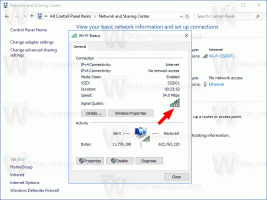So passen Sie den App-Sound in Windows 10 individuell an
In Windows 10 sind viele Benutzer verwirrt darüber, wie die Lautstärke pro App angepasst werden kann. Aufgrund von Änderungen der Benutzeroberfläche hat Microsoft neue, berührungsfreundliche Lautstärkeregler hinzugefügt. Wenn Sie im Infobereich mit der linken Maustaste auf das Sound-Symbol klicken, können Sie nur die Hauptlautstärke ändern. So passen Sie die Lautstärke pro App in Windows 10 an.
Werbung

Dafür haben Sie zwei Möglichkeiten. Der erste ist ganz einfach.
Die klassische Volume-Mixer-App
Klicken Sie mit der rechten Maustaste auf das Lautsprechersymbol in der Taskleiste. Im Kontextmenü sehen Sie den Punkt „Volume Mixer“. Klicken Sie darauf und Sie erhalten den guten alten Mixer mit allen Apps, die Audio abspielen:
Dies ist die gute alte Volume Mixer-App.

Die Lautstärke-Mixer-Funktion gibt es seit Windows Vista und ermöglicht es dem Benutzer immer, die Lautstärke für einzelne Apps und Geräte zu ändern.
Tipp: Der klassische Volume Mixer wird in den folgenden Artikeln behandelt:
- So passen Sie die Lautstärke pro App in Windows 10 an
- Ändern Sie die Lautstärke einzelner Store-Apps in Windows 10
Zum jetzigen Zeitpunkt ist es noch möglich, die gute alte "klassische" Lautstärkeregelung wiederherzustellen. Dies wurde im folgenden Artikel behandelt: "So aktivieren Sie die alte Lautstärkeregelung in Windows 10".
Die zweite Option ist verfügbar ab in Windows 10 Build 17093 und darüber. Eine neue Seite in der Einstellungen-App ermöglicht die Anpassung der Lautstärke für jede aktive App. Hier ist, wie es gemacht werden kann.
App-Sound in Windows 10 individuell anpassen
- Öffne das Einstellungen-App.
- Gehen Sie zu System -> Ton.
- Klicken Sie rechts auf App-Lautstärke und Geräteeinstellungen unter "Weitere Tonoptionen".

- Passen Sie auf der nächsten Seite die Lautstärke für jede der Apps an, die Töne abspielen.

Auf der neuen Seite in den Einstellungen können Sie auch den Tonpegel für Systemtöne ändern. Es enthält Steuerelemente zum Stummschalten von Apps, zum Ändern der "Master"-Lautstärke, zum Auswählen von Ausgabe- und Stummschaltgeräten und mehr.
Das ist es.